Обичате Ansible, но се чудите как да го накарате да работи под Windows?
Ansible е един от най-популярните инструменти за администриране на конфигурация и автоматизация на инфраструктурата. Той помага за автоматизиране на конфигурацията/обезпечаването на инфраструктурата, внедряването на софтуер и общото управление на инфраструктурата.
Ansible първоначално беше достъпен за Linux. Въпреки това, с новата гледна точка на Microsoft относно отворения код, техните подобрения в общността и тяхното приемане на по-гъвкав, ориентиран към DevOps метод за разработка на софтуер, поддръжката на Windows постепенно наваксва темпото.
Въпреки че поддръжката на Windows изисква малко повече конфигурация, не е много лошо, след като първоначалната настройка е направена. Има два възможни начина да го инсталирате.
Използване на Cygwin
Чували ли сте за Cygwin?
Това е POSIX-съвместима среда за работа в Windows. Това означава – можете да изпълнявате много неща на Windows, което обикновено правите на UNIX-базирана операционна система.
Ако за първи път чувате за Cygwin, тогава бих се позовал на тях официален сайт за да получите повече разбиране.
Инсталацията на Cygwin по подразбиране не покрива Ansible. Следователно трябва да ги изберете по време на инсталацията, както е обяснено по-долу ръчно.
- Изтегли Cygwin (Изберете 32-битов или 64-битов Cygwin пакет според вашата система)

- Стартирайте инсталационния файл на Cygwin, който сте изтеглили по-горе, и следвайте екрана.
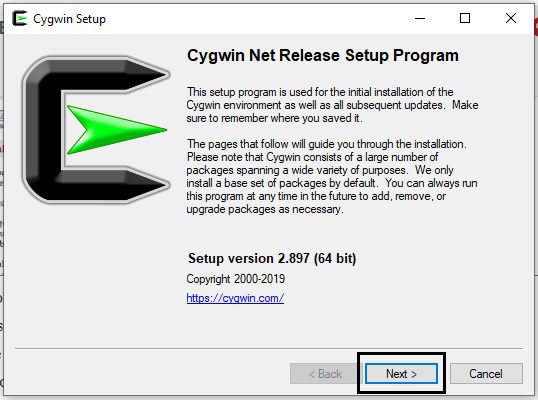
- Изберете източник за изтегляне като „Инсталиране от интернет“.
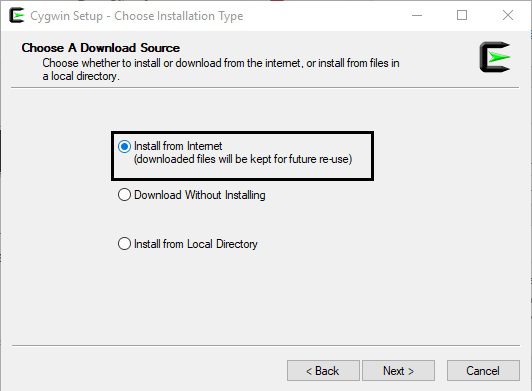
- Задайте главна директория, където искате да инсталирате вашето приложение
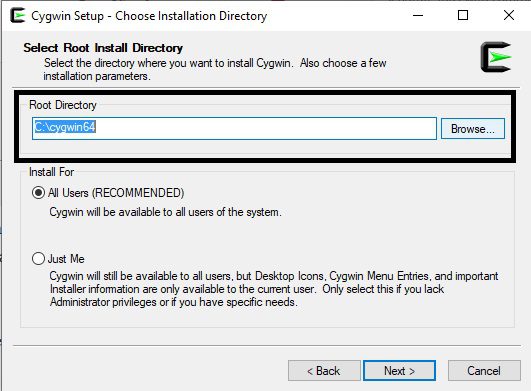
- Изберете директория, в която искате да инсталирате вашите Cygwin пакети
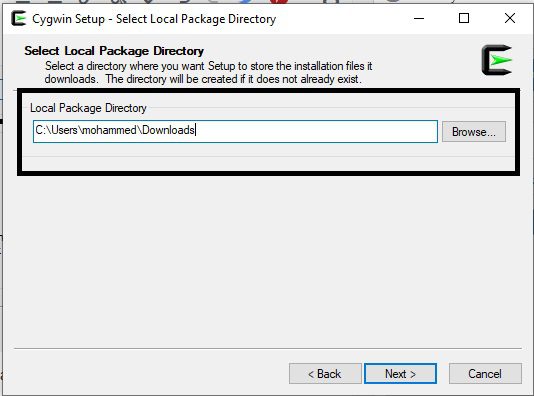
- Изберете Директна връзка, ако не използвате прокси.
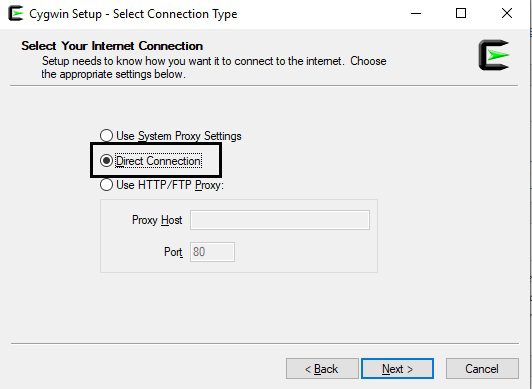
- Изберете огледало, за да изтеглите вашите пакети. Можете да изберете всеки от списъка.
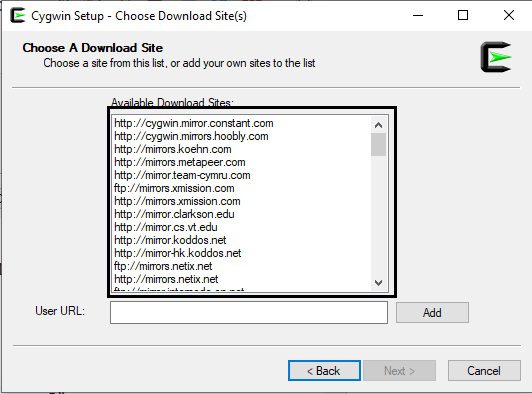
- Ще се покажат налични пакети за инсталиране; това е мястото, където трябва да изберем ansible – изберете view as Full изрично и след това потърсете „ansible“ и след това изберете най-новата версия, както е показано по-долу.
- Ansible-doc не е задължителен, щракнете върху следващия
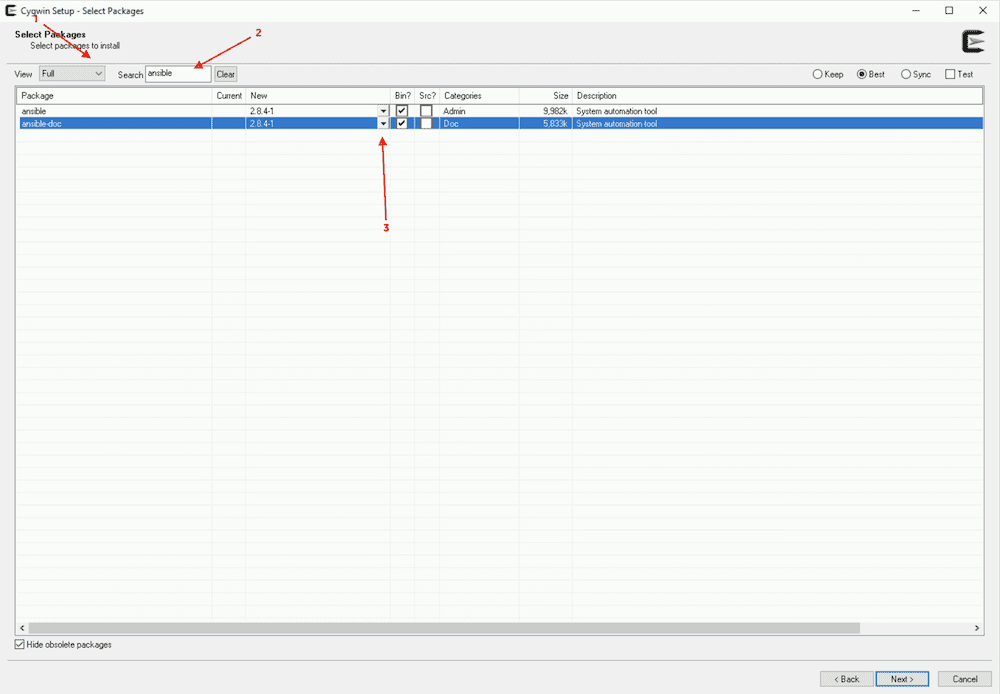
- Прегледайте и потвърдете промените, като щракнете върху Напред
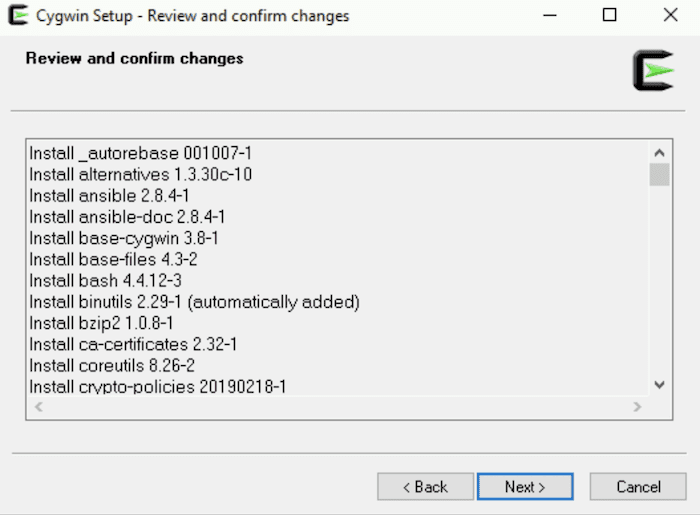
- Той ще изтегли и инсталира необходимите пакети.
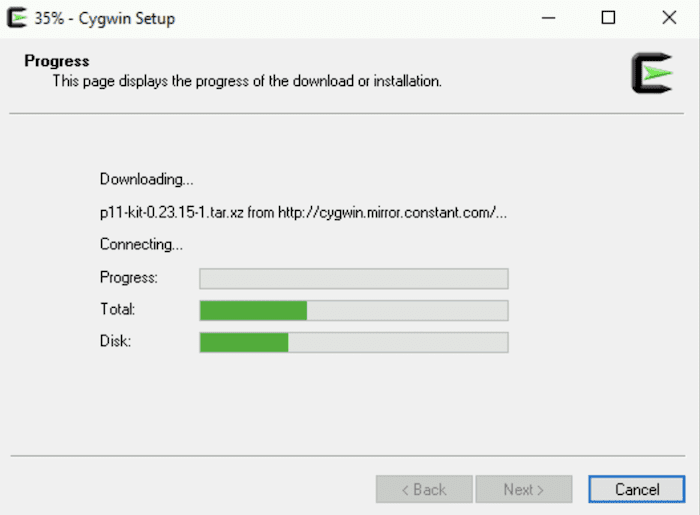
- След като приключите, ще получите съобщение за успех, щракнете върху Готово
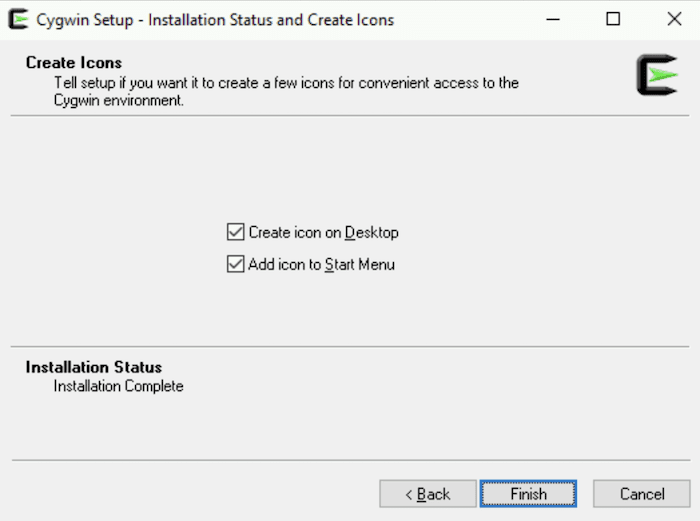
честито! Инсталирали сте Cygwin с Ansible на Windows. Нека го проверим.
- Щракнете два пъти върху иконата Cygwin Terminal от работния плот и въведете ansible –version
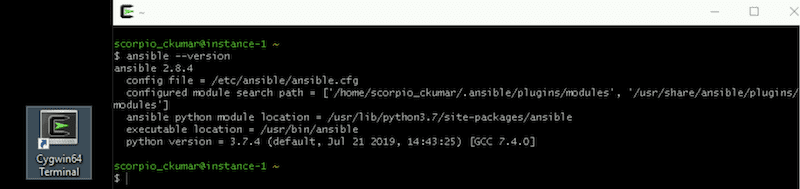
И както можете да видите, той е инсталиран успешно.
Давай напред и си поиграй с него. Ако се интересувате от изучаването на Ansible, вижте това Курс по Udemy.
Използване на Ubuntu в Windows 10
Благодарение на Microsoft. Вече е възможно да инсталирате Ubuntu на Windows 10.
Хайде да започваме.
- Търсете функции на Windows в полето за търсене. И когато се появи „Включване или изключване на функциите на Windows“, щракнете върху това.
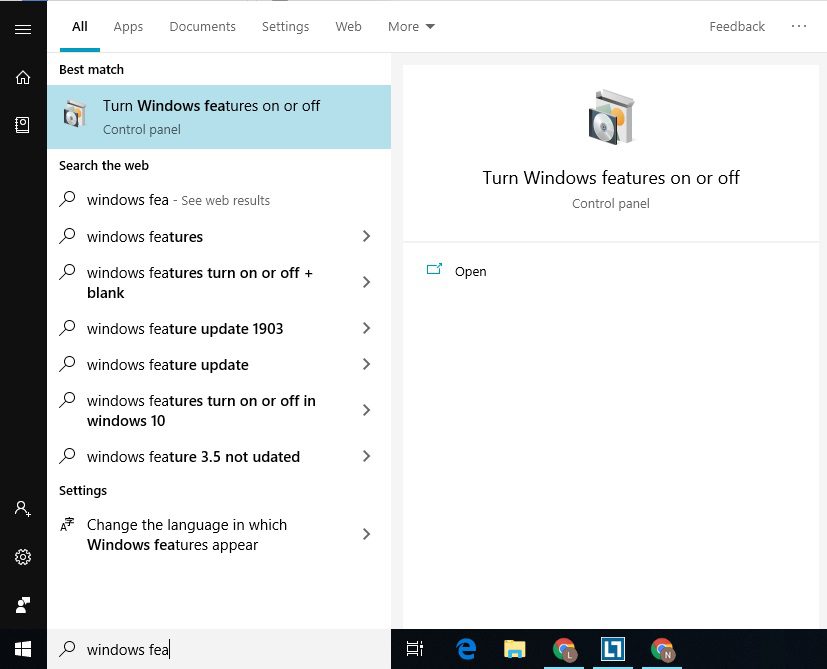
- Ще се отвори прозорец с куп функции. Превъртете надолу и поставете отметка в квадратчето на Windows Subsystem за опцията Linux. И след това щракнете върху бутона OK.
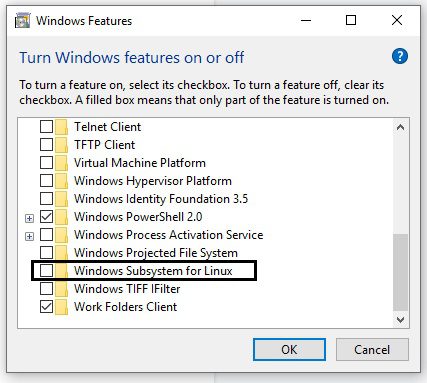
- Отворете Microsoft Store и потърсете Ubuntu, за да инсталирате най-новата версия.
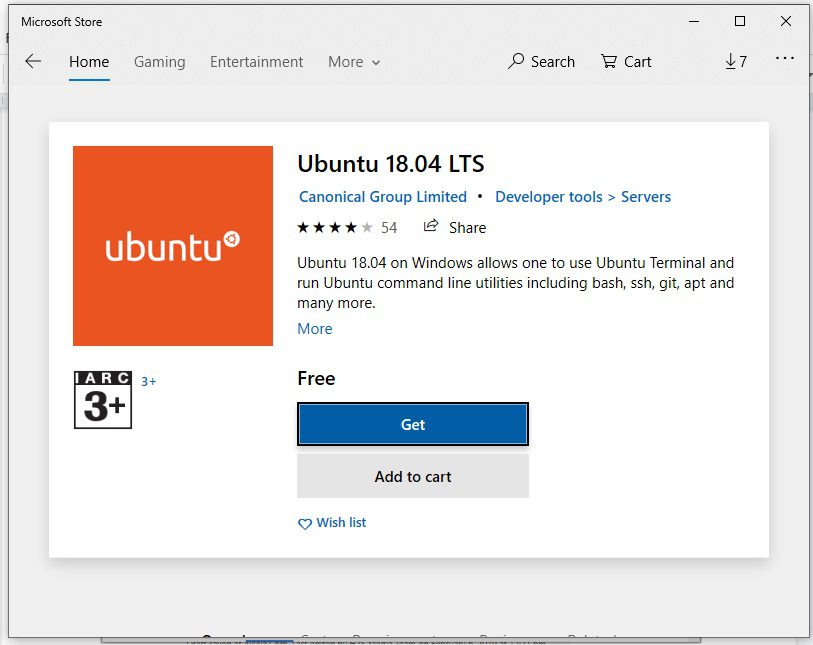
- След инсталацията ще видите бутон за стартиране, използвайте го, за да отворите Ubuntu bash.
- В Ubuntu bash ще ви помоли да зададете потребителско име и парола за потребителя по подразбиране. Можете също да зададете паролата за root акаунт от тук, като напишете sudo passwd root
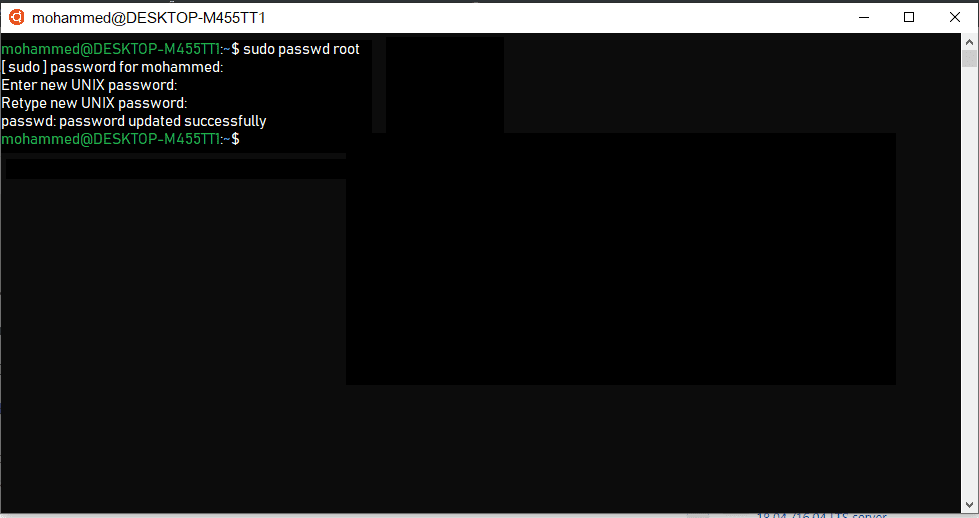
- Време е да инсталирате Ansible със следните команди.
sudo apt-get update sudo apt-get install software-properties-common sudo apt-add-repository ppa:ansible/ansible sudo apt-get update sudo apt-get install ansible
- Натиснете Y, когато поиска…
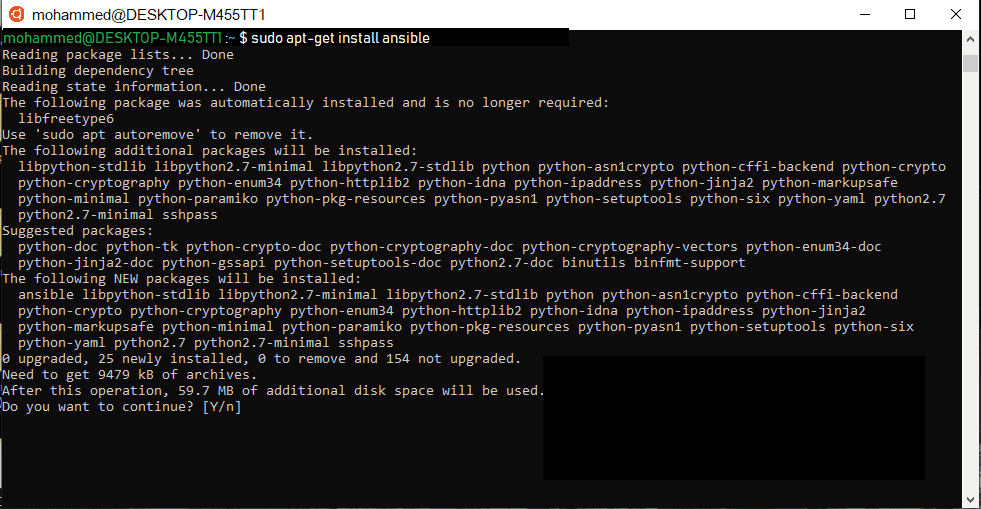
След инсталацията нека тестваме дали, като създадем и стартираме демонстрационна книга за игра.
- Създайте файл, наречен testbook.yml
nano testbook.yml
- Добавете следните редове и запазете файла
- name: testing ansible hosts: localhost tasks: - name: echo a message debug: msg=”this is working"
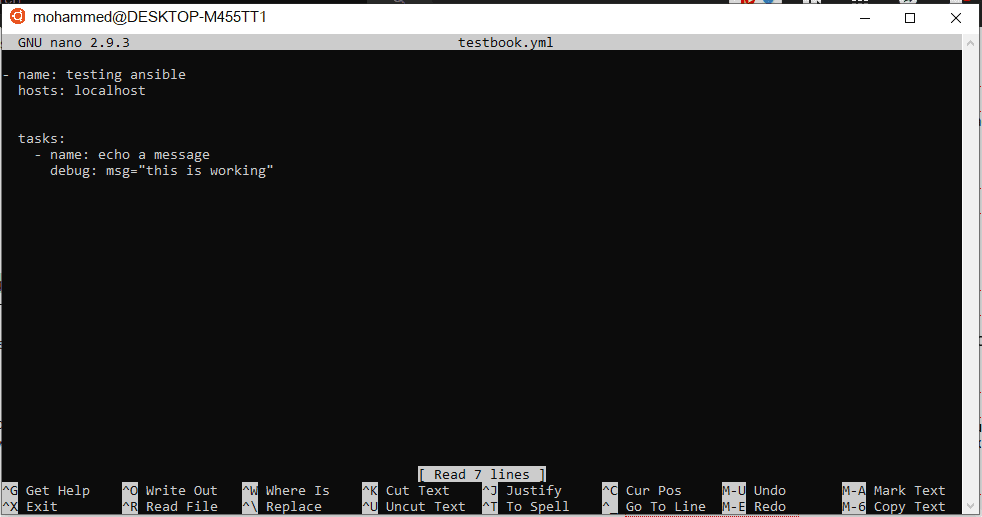
И накрая, стартирайте книгата.
ansible playbook testbook.yml --connection=local
Заключение
Надявам се това да ви помогне да инсталирате Ansible на Windows. Разгледайте тази публикация в блога, за да научите за книгата за игри за автоматизиране на задачите.
Приятно ви е да прочетете статията? Какво ще кажете за споделяне със света?

